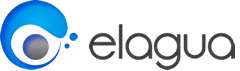Os módulos HTML permitem incluir um código HTML em sua página, como por exemplo opções Like do facebook, botões do PagSeguro, etc.
Para criar um módulo HTML acesse a administração do seu website e em seguida vá até o menu EXTENSÕES > GERENCIADOR DE MÓDULOS.
Em seguida, clique no botão NOVO na parte superior direita da tela.
Será exibida uma tela solicitando o "Tipo do Módulo". Neste tela, selecione o tipo "Personalizar HTML" ou "HTML Personalizado".
Será exibida a tela de criação do módulo propriamente dito.
Nesta tela, informe o "Título" que é o nome do módulo que será exibido no site e identificará o mesmo na administração.
Logo abaixo do título existe a opção "Exibir Título" selecione EXIBIR ou OCULTAR para exibir ou ocultar o título na página do site onde aparecerá o módulo.
No campo "Posição" deve ser informada a posição exata onde ficará o módulo, entretanto, lembre-se que as posições dependem do layout do site.
Normalmente existem posições como: "left" para o menu da esquerda, "right" para o menu da direita, "header" ou "cabecalho", etc.
Neste exemplo, vamos escrever "left" para que nosso módulo apareça na lateral esquerda do site!
No campo "Estado" você pode escolher se o módulo será ou não publicado no site, ou seja, se está ativo ou não.
Se necessário você pode escolher datas para iniciar e finalizar a publicação do módulo, ou seja, ele só aparecerá naquele período.
Feitas estas configurações vamos agora ao campo "Saída Personalizada" que é o campo onde existirá nosso código personalizado HTML.
Aparecerá uma barra de ferramentas com diversas opções, acesse uma opção chamada "Fonte", "HTML" ou "CODE", normalmente é uma das primeiras opções do site!
Feita esta seleção, observe que todos os demais botões do site ficarão bloqueados, pois você estará editando o código fonte.
Insira no campo (parte branca abaixo da barra de ferramentas) o código fonte HTML que você desejar, por exemplo o código fornecido pelo Facebook ou PagSeguro.
Após inserir o código, volte à parte superior do site e clique no botão "Salvar & Fechar".
Pronto, agora basta consultar em seu website que o módulo aparecerá no local solicitado!